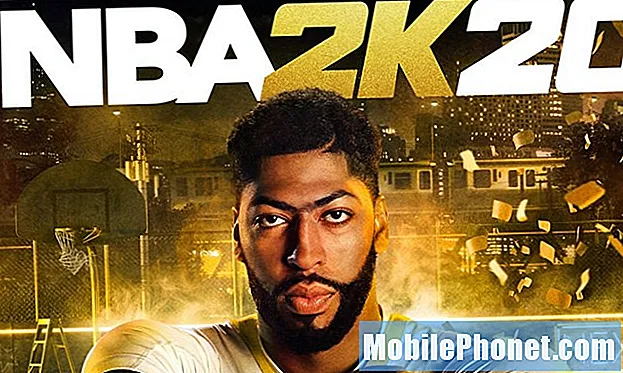#Samsung #Galaxy # S9 là điện thoại hàng đầu mới nhất của gã khổng lồ Hàn Quốc cung cấp một số tính năng nổi bật cho người tiêu dùng. Điện thoại này có màn hình Super AMOLED 5,8 inch trong khi bên dưới nắp máy là bộ vi xử lý Snapdragon 845 mạnh mẽ kết hợp với 4GB RAM. Điện thoại này có một hệ thống camera tiên tiến có công nghệ khẩu độ kép giúp nó có thể chụp ảnh xuất sắc trong các điều kiện ánh sáng khác nhau. Mặc dù đây là một thiết bị hoạt động tốt nhưng có những trường hợp có thể xảy ra một số vấn đề mà chúng tôi sẽ giải quyết hôm nay. Trong phần mới nhất của loạt bài khắc phục sự cố của chúng tôi, chúng tôi sẽ giải quyết vấn đề dữ liệu di động Galaxy S9 không hoạt động sau sự cố cập nhật phần mềm.
Nếu bạn sở hữu Samsung Galaxy S9 hoặc bất kỳ thiết bị Android nào khác cho vấn đề đó thì vui lòng liên hệ với chúng tôi bằng biểu mẫu này. Chúng tôi sẽ rất sẵn lòng hỗ trợ bạn về bất kỳ mối quan tâm nào mà bạn có thể gặp phải với thiết bị của mình. Đây là một dịch vụ miễn phí mà chúng tôi cung cấp không có ràng buộc. Tuy nhiên, chúng tôi yêu cầu khi bạn liên hệ với chúng tôi, hãy cố gắng trình bày chi tiết nhất có thể để có thể đưa ra đánh giá chính xác và đưa ra giải pháp chính xác.
Cách khắc phục dữ liệu di động Samsung Galaxy S9 không hoạt động sau khi cập nhật phần mềm
Vấn đề:Tôi có một chiếc Samsung Galaxy S9 thông qua Sprint chưa từng gặp bất kỳ loại vấn đề kết nối dữ liệu nào cho đến khi cài đặt bản cập nhật hệ điều hành mới nhất. Bây giờ tôi không nhận được LTE và dữ liệu bị mất hoàn toàn thường xuyên. Tôi sẽ mất tất cả các thanh và sẽ có một dấu x ở đó. Tôi đã làm việc với bộ phận hỗ trợ kỹ thuật của Sprint và họ yêu cầu tôi đặt lại hồ sơ của mình, khôi phục cài đặt gốc và chọn lại chế độ mạng di động LTE / CDMA. Không ai trong số đó giúp ích, vì vậy tôi được yêu cầu đến một cửa hàng sửa chữa Sprint. Đến đó và họ lắp một thẻ sim mới vào. Vẫn không có LTE và dữ liệu hoàn toàn mất đi như trước đây với thẻ sim cũ. Có ý kiến gì không? Cảm ơn sự giúp đỡ của bạn!
Giải pháp: Điều đầu tiên bạn cần làm trong trường hợp này là đảm bảo rằng điện thoại của bạn đang sử dụng đúng cài đặt Sprint APN.
Truy cập cài đặt APN của S9
- Từ Màn hình chính, hãy vuốt lên trên một vị trí trống để mở khay Ứng dụng.
- Nhấn vào Cài đặt> Kết nối> Mạng di động> Tên điểm truy cập.
- Nếu có, hãy nhấn vào T-Mobile US LTE (dấu đầu dòng tô màu xanh lục). Nếu không có, hãy nhấn THÊM.
- Để đặt lại cài đặt APN của bạn, hãy nhấn vào Menu (3 chấm)> Đặt lại về mặc định.
- Xác minh và cập nhật các cài đặt sau cho APN dữ liệu:
Cài đặt APN Sprint
- Tên: Sprint
- APN: cinet.spcs
- Proxy: trống
- Tên người dùng: trống
- Mật khẩu: trống
- Máy chủ: Chưa đặt
- MMSC: trống
- MMS Proxy: 68.28.31.7
- Cổng MMS: trống
- MCC: 234
- MNC: 15
- Loại xác thực: not set
- Loại APN: mặc định
- Giao thức APN: IPv4
Trong trường hợp điện thoại của bạn đã sử dụng đúng cài đặt APN mà vẫn không nhận được kết nối dữ liệu di động thì bạn nên sao lưu dữ liệu điện thoại của mình rồi thực hiện các bước được liệt kê bên dưới.
Xóa phân vùng bộ nhớ cache của S9
- Tắt thiết bị.
- Nhấn và giữ phím Tăng âm lượng và phím Bixby, sau đó nhấn và giữ phím Nguồn.
- Khi logo Android hiển thị, hãy nhả cả ba phím.
- Thông báo "Đang cài đặt bản cập nhật hệ thống" sẽ hiển thị trong 30 - 60 giây trước khi tùy chọn menu khôi phục hệ thống Android xuất hiện.
- Nhấn phím Giảm âm lượng nhiều lần để tô sáng phân vùng bộ nhớ cache.
- Nhấn phím Nguồn để chọn.
- Nhấn phím Giảm âm lượng để đánh dấu có, chúng và nhấn phím Nguồn để chọn.
- Khi quá trình xóa phân vùng bộ nhớ cache hoàn tất, hệ thống Khởi động lại bây giờ sẽ được tô sáng.
- Nhấn phím Nguồn để khởi động lại thiết bị.
Khôi phục cài đặt gốc cho S9 bằng các phím phần cứng
- Tắt thiết bị.
- Nhấn và giữ phím Tăng âm lượng và phím Bixby, sau đó nhấn và giữ phím Nguồn.
- Khi logo Android màu xanh lá cây hiển thị, hãy nhả tất cả các phím (‘Cài đặt bản cập nhật hệ thống’ sẽ hiển thị trong khoảng 30 - 60 giây trước khi hiển thị các tùy chọn menu khôi phục hệ thống Android).
- Nhấn phím Giảm âm lượng nhiều lần để đánh dấu ‘xóa sạch dữ liệu / khôi phục cài đặt gốc’.
- Nhấn nút Nguồn để chọn.
- Nhấn phím Giảm âm lượng cho đến khi đánh dấu "Có - xóa tất cả dữ liệu người dùng".
- Nhấn nút Nguồn để chọn và bắt đầu thiết lập lại chính.
- Khi quá trình thiết lập lại chính hoàn tất, "Hệ thống khởi động lại ngay bây giờ" được đánh dấu.
- Nhấn phím Nguồn để khởi động lại thiết bị.
Nếu các bước trên không khắc phục được sự cố thì bạn nên kiểm tra điện thoại tại trung tâm bảo hành vì điều này có thể do một bộ phận phần cứng bị lỗi.